笔记本电脑摄像头如何开启?使用时遇到问题怎么办?
- 电脑知识
- 2025-03-26
- 15
- 更新:2025-03-17 23:22:48
随着远程工作和在线教育的普及,笔记本电脑摄像头成为我们日常生活中不可或缺的一部分。但是,很多人在使用笔记本电脑摄像头时会遇到各种问题:摄像头无法打开、驱动程序不正常等等。本文将详细指导您如何开启笔记本电脑摄像头,以及在使用中遇到问题时的解决方法。
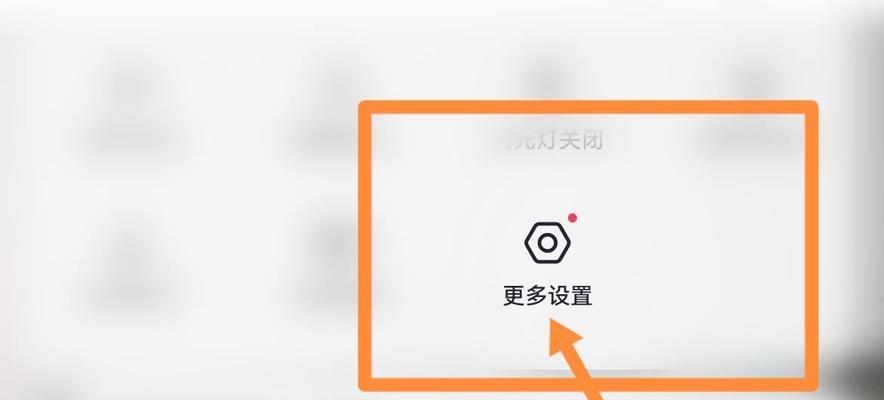
如何开启笔记本电脑摄像头
确认硬件状态
在开启摄像头之前,首先要确保摄像头硬件没有物理损坏并且已经正确连接到笔记本上,没有被禁用。
Windows系统开启方法
1.使用快捷键:按下Fn组合键(通常是Fn+F8或Fn+其他功能键,具体取决于您的笔记本品牌和型号)。
2.通过系统设置:打开“设置”->“隐私”->“摄像头”,开启“允许应用访问你的摄像头”按钮。
macOS系统开启方法
1.通知中心图标:点击屏幕右上角的通知中心图标(以钟表为中心的圆形图标),点击“摄像头”图标进入。
2.系统偏好设置:打开“系统偏好设置”->“安全性与隐私”->“隐私”->“摄像头”,勾选使用摄像头的应用。
Linux系统开启方法
Linux的开启方法会因发行版和桌面环境的不同而有所差异,通常可以通过系统设置中的隐私或硬件选项卡找到摄像头的相关设置。
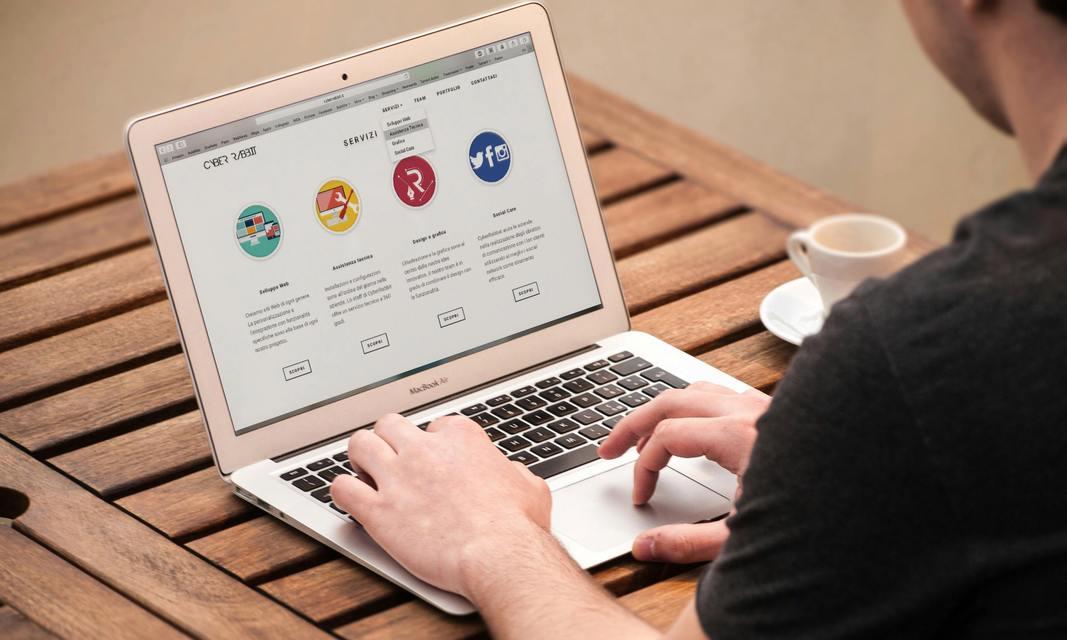
摄像头使用中常见问题及解决方案
摄像头无法识别
检查驱动程序:更新或重新安装摄像头驱动程序。可前往官网下载最新驱动或使用设备管理器/系统偏好设置中的驱动更新功能。
系统权限问题:确认应用程序是否被授予了使用摄像头的权限。
摄像头图像质量差
调整设置:在摄像头的设置中调整分辨率和帧率。
环境因素:确保摄像头前没有强烈的光线直射,同时有一定的照明。
摄像头无法开启
重启动电脑:有时候简单地重启电脑可以解决临时的软件冲突问题。
硬件检测:使用硬件检测工具(如Windows设备管理器)进行摄像头硬件检测。
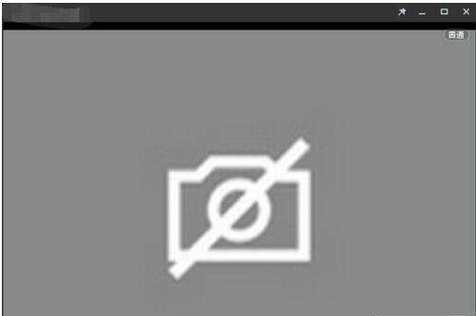
摄像头使用技巧与维护
隐私保护
摄像头虽然方便,但隐私保护不容忽视。不使用时,可以物理遮蔽摄像头,或者使用摄像头防护贴。
维护摄像头
定期使用清洁工具(如专用镜头布)轻轻清洁摄像头镜头,保持图像清晰。
结语
笔记本电脑的摄像头是现代沟通不可缺少的工具,正确的开启和使用方法能够提高我们的工作效率和生活品质。遇到问题时,按照本文提供的步骤逐一排查,相信大部分问题都能迎刃而解。希望这个指南能帮助您更顺畅地使用笔记本电脑摄像头。
上一篇:荣耀电脑无法关机应如何解决?
下一篇:投影仪仰视角度如何调整?











